آموزش ۰ تا ۱۰۰ اسکرین شات گرفتن در لپ تاپ و ویندوز
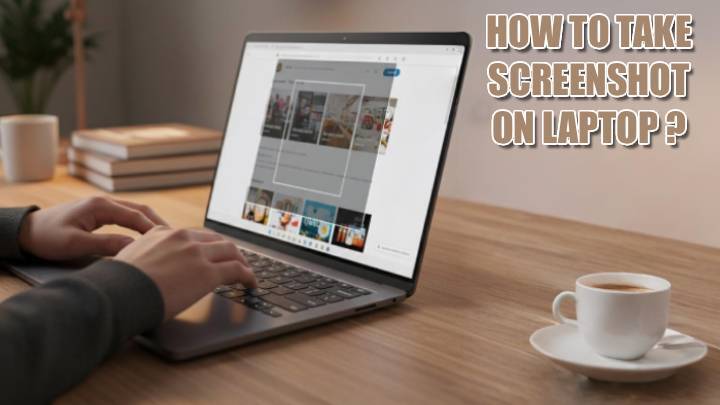
در دنیای دیجیتال امروزی، اسکرین شات گرفتن در لپ تاپ به یکی از ابزارهای ضروری و کارآمد تبدیل شده است. این قابلیت به کاربران این امکان را می دهد که به آسانی از محتوا و اطلاعات موجود در صفحه نمایش خود عکس بگیرند و آن ها را به اشتراک بگذارند یا ذخیره کنند. چه برای ثبت لحظات مهم، چه برای به اشتراک گذاری اطلاعات آموزشی یا حتی برای گزارش نویسی، عکس گرفتن از صفحه لپ تاپ می تواند به عنوان یک ابزار مفید و کارآمد در نظر گرفته شود. با توجه به تنوع سیستم عامل ها، روش های مختلفی برای گرفتن اسکرین شات در ویندوز و مک وجود دارد. هر یک از این سیستم عامل ها ویژگی ها و امکانات خاص خود را دارند که کاربران می توانند با استفاده از آن ها به راحتی اقدام به عکس گرفتن از صفحه لپ تاپ خود کنند. در این مقاله از تکنوسان مگ ما به بررسی روش های مختلف و مراحل لازم برای انجام این کار خواهیم پرداخت. همچنین نکاتی را ارائه خواهیم داد که می تواند به شما در بهبود کیفیت اسکرین شات های گرفته شده کمک کند؛ با ما همراه باشید.
اسکرین شات گرفتن در لپ تاپ
.jpg)
آیا تاکنون به این فکر کرده اید که چگونه می توانید از یک وب سایت خاص، یک سند مهم یا حتی یک بازی جذاب که در حال انجام آن هستید، عکس بگیرید؟ با استفاده از تکنیک های ساده ای که در این مقاله معرفی خواهیم کرد، شما قادر خواهید بود به راحتی و با سرعت بالا اسکرین شات بگیرید و از آنها در پروژه های خود استفاده کنید. بنابراین اگر شما هم جزء کسانی هستید که به دنبال یادگیری نحوه اسکرین شات گرفتن در لپ تاپ هستید، در ادامه به تمامی مراحل این فرآیند می پردازیم.
از کلید Print Screen استفاده کنید
.jpg)
یکی از روش های اصلی و کارآمد برای اسکرین شات گرفتن در لپ تاپ، استفاده از کلید Print Screen است که به طور معمول بر روی صفحه کلید دستگاه شما قرار دارد. اگر از کیبورد جداگانه ای استفاده می کنید، باید بدانید که این کلید در هر نوع صفحه کلیدی وجود دارد. برای آغاز فرآیند گرفتن اسکرین شات در ویندوز، کافی است کلید Print Screen را فشار دهید. ممکن است نام کامل این کلید را مشاهده نکنید؛ در این صورت، به دنبال عبارات مختصری همچون PS یا PrtSc باشید. با فشردن این کلید، یک تصویر از صفحه نمایش شما در کلیپ بورد ذخیره می شود و می توانید آن را در نرم افزارهایی مانند Paint یا هر برنامه ویرایش تصویر دیگری جای گذاری کنید و ویرایش های لازم را انجام دهید.
اگر تمایل دارید که اسکرین شات شما به طور مستقیم به عنوان یک فایل ذخیره شود، کافی است ترکیب کلیدهای Windows + Print Screen را فشار دهید. با این کار، صفحه نمایش شما به مدت یک ثانیه تیره خواهد شد که نشان دهنده این است که تصویر گرفته شده و در حال ذخیره سازی است. به طور پیش فرض، تمامی اسکرین شات های شما در مسیر زیر ذخیره می شوند: C:\Users\UserName\Pictures\Screenshots. بسته به برند لپ تاپ شما، ممکن است نیاز باشد که کلیدهای ترکیبی متفاوتی را امتحان کنید تا بتوانید اسکرین شات خود را به عنوان یک فایل دریافت کنید. اگر صفحه نمایش شما در نور کم قابل مشاهده نیست، اطمینان حاصل کنید که گزینه "Animate windows when minimizing and maximizing" فعال باشد. برای بررسی این تنظیمات، به بخش تنظیمات (Settings) رفته، سپس سیستم (System) و بعد About را انتخاب کنید. سپس باید بر روی گزینه تنظیمات پیشرفته (Advanced System) کلیک کنید و تنظیمات مورد نظر خود را در بخش Performance پیدا کنید.
در صورتی که از دو مانیتور استفاده می کنید، باید بدانید که عملکرد کلید Print Screen تنها تصویر صفحه فعال را خواهد گرفت. اگر می خواهید فقط از یک پنجره خاص عکس بگیرید، کافی است بر روی نوار عنوان آن پنجره کلیک کرده و سپس کلیدهای ترکیبی Alt + Print Screen را فشار دهید. با این روش ها می توانید به سادگی از اطلاعات و محتوای موجود بر روی صفحه لپ تاپ خود عکس بگیرید و آنها را ذخیره کنید.
استفاده از Snipping Tool برای گرفتن اسکرین شات در لپ تاپ
.jpg)
در ویندوز مایکروسافت ابزاری به نام Snipping Tool را معرفی کرده است که به کاربران اجازه می دهد به راحتی از نواحی خاص یا پنجره های فعال اسکرین شات بگیرند. این ابزار به ویژه برای افرادی که نیاز به تصویربرداری دقیق و سفارشی دارند، بسیار کارآمد است. برای استفاده از این ابزار کافی است بخش جستجو را فعال کرده و عبارت "Snipping Tool" را تایپ کنید. با فشردن کلید Enter، نتایج مربوطه برای شما نمایش داده خواهد شد. حالا با کلیک بر روی گزینه "New"، میتوانید فرآیند گرفتن اسکرین شات در ویندوز را آغاز کنید. در این مرحله، کافی است با کشیدن یک خط متقاطع، ناحیه ای که می خواهید از آن اسکرین شات بگیرید را انتخاب کنید.
پس از تهیه تصویر، امکان ویرایش آن نیز وجود دارد. شما می توانید با استفاده از ابزار Pen، متن را برجسته کرده یا با doodle کردن، تصویر را شخصی سازی کنید. برای دسترسی به گزینه های بیشتر، بر روی "Mode" کلیک کنید؛ در این بخش قابلیت های مختلفی برای انتخاب وجود دارد که هر کدام ویژگی های خاص خود را دارند. همچنین اگر نیاز به زمان بیشتری دارید، می توانید سرعت شاتر را تنظیم کنید تا از یک تا 5 ثانیه تاخیر داشته باشید. این ویژگی به شما این امکان را می دهد تا قبل از اینکه تصویر گرفته شود، زمان کافی برای آماده سازی داشته باشید. با استفاده از Snipping Tool، اسکرین شات گرفتن در لپ تاپ به یک فرآیند آسان و سریع تبدیل می شود که می تواند به شما در ثبت و اشتراک گذاری اطلاعات کمک کند.
به کارگیری ابزار Snip & Sketch
ابزار Snip & Sketch برای اسکرین شات گیری در لپ تاپ های ویندوز 10 و بالاتر، یک راهکار جامع و کارآمد به شمار می آید. این ابزار امکانات متنوعی را برای ضبط و ویرایش تصاویر صفحه فراهم می کند. برای کار با این ابزار ابتدا در بخش جستجوی ویندوز عبارت Snip & Sketch را وارد و برنامه را باز کنید. روی دکمه New کلیک کنید. در این مرحله صفحه به صورت موقت کم نور می شود و نوار ابزاری در بالای صفحه نمایش ظاهر می گردد.
.jpg)
نوار ابزار بالای صفحه شامل گزینه های زیر است:
- Rectangular Snip: اجازه برش مستطیلی شکل از صفحه را می دهد.
- Free Form Snip: امکان برش آزاد با هر شکل دلخواه را فراهم می کند.
- Window Snip: برای گرفتن اسکرین شات از یک پنجره مشخص کاربرد دارد.
- FullScreen Snip: تصویر کامل صفحه را ثبت می کند.
- Close Snipping: با فشردن کلید Esc، فرآیند اسکرین شات متوقف می شود.
با کلیک بر روی فلش مجاور "New" می توانید زمان تاخیر دلخواه برای اسکرین شات گرفتن در لپ تاپ را تعیین کنید و از بین گزینه های موجود، شکل برش مناسب را انتخاب نمایید. پس از ثبت تصویر، امکان بهره گیری از ابزارهایی مانند قلم، هایلایت و پاک کن برای اعمال تنظیمات دلخواه روی تصویر فراهم می شود. جهت ذخیره فایل نهایی، کلیدهای ترکیبی Windows + S را فشار دهید. همچنین برای دسترسی سریع تر به قابلیت اسکرین شات گرفتن در لپ تاپ، می توانید از کلیدهای Windows + Shift + S استفاده کنید. پس از ثبت تصویر، اعلان مربوطه نمایش داده شده و تصویر در کلیپ بورد ذخیره می شود. با استفاده از کلیدهای Ctrl + V می توانید تصویر را در هر نرم افزاری که از تصاویر پشتیبانی می کند، وارد نمایید. همچنین با کلیک روی اعلان (Notification) پس از گرفتن اسکرین شات، پنجره Snip & Sketch برای انجام ویرایش های پیشرفته باز می شود.
در صورت نیاز به ثبت تصویر با تاخیر، امکان تنظیم زمان تاخیر در برنامه وجود دارد. توجه داشته باشید که در بخش تنظیمات، قابلیت اختصاص کلید Print Screen به اجرای مستقیم Snip & Sketch فراهم است که با فعال کردن آن، اسکرین شات گرفتن در لپ تاپ به صورت خودکار در کلیپ بورد ذخیره می شود و امکان افزودن طرح کلی به تصاویر ثبت شده فراهم می گردد.
شات گرفتن در لپ تاپ با استفاده از نوار بازی ایکس باکس
.jpg)
ویندوز 10 دارای قابلیت قدرتمندی به نام نوار بازی ایکس باکس است که فراتر از کاربردهای بازی، امکان اسکرین شات گرفتن در لپ تاپ را نیز فراهم می کند. این ابزار برای ثبت تصاویر از بازی ها و سایر برنامه های دسکتاپ قابل استفاده است. برای اسکرین شات گرفتن در لپ تاپ با استفاده از نوار بازی ایکس باکس، می توان از کلیدهای ترکیبی Windows + Alt + Print Screen بهره برد. در برخی مدل های لپ تاپ، ممکن است نیاز به فشار دادن همزمان Windows + Alt + Fn + Print Screen باشد. پس از اجرای این ترکیب کلیدها، نوتیفیکیشنی با عنوان "ScreenShot Saved" ظاهر خواهد شد که با کلیک روی آن می توانید به تصاویر ذخیره شده دسترسی یابید. همچنین با فشار دادن کلیدهای Windows + G نوار بازی فعال می شود.
برای پیکربندی دقیق تر نوار بازی ایکس باکس، به تنظیمات ویندوز رفته و در بخش بازی (Gaming)، گزینه نوار بازی ایکس باکس (Xbox Game Bar) را فعال یا غیرفعال کنید. در این قسمت همچنین امکان تغییر میانبرهای صفحه کلید وجود دارد. در صورت عدم پاسخ دهی کلیدهای مربوط به اسکرین شات گرفتن در لپ تاپ، توصیه می شود ابتدا از فعال بودن این ویژگی در تنظیمات اطمینان حاصل کنید. تصاویر گرفته شده توسط نوار بازی به طور پیش فرض در مسیر زیر ذخیره می شوند:
- C:\Users\NAME\Videos\Captures
علاوه بر قابلیت اسکرین شات گرفتن در لپ تاپ، نوار بازی ایکس باکس امکان ضبط ویدیوهای صفحه نمایش را نیز فراهم می آورد که برای تولید محتوای آموزشی یا ثبت گیم پلی بسیار کاربردی است. فایل های ویدیویی ضبط شده نیز به صورت خودکار در مسیر مذکور ذخیره می شوند. در مجموع نوار بازی ایکس باکس ابزاری کارآمد و قابل اطمینان برای اسکرین شات گرفتن در لپ تاپ و ضبط ویدیوهای صفحه نمایش است که استفاده از آن می تواند تجربه کاربری ویندوز 10 را بهبود بخشد.
اسکرین شات گرفتن در مک بوک
.jpg)
اسکرین شات گرفتن در لپ تاپ های مجهز به سیستم عامل macOS، از جمله مک بوک، روند مشخص و کارآمدی دارد که عملکرد بالایی را در ثبت تصاویر صفحه ارائه می دهد. اپل ابزارهای متعددی برای عکس گرفتن از صفحه لپ تاپ فراهم کرده است که کاربران می توانند با استفاده از آن ها تصاویر مورد نیاز خود را به سرعت و با دقت ثبت کنند.
استفاده از ابزار ScreenShot
.jpg)
سیستم عامل macOS دارای ابزار داخلی ScreenShot است که از طریق Launchpad و بخش Other یا با میانبر صفحه کلید Shift + Command + 5 قابل فعال سازی است. پس از راه اندازی این ابزار، نوار ابزاری شناور ظاهر می شود که امکان انتخاب کل صفحه، ناحیه مورد نظر یا بخش خاصی از تصویر را فراهم می کند. ابزار ScreenShot به شما اجازه می دهد تا محل ذخیره تصاویر را تعیین کنید که به طور پیش فرض روی دسکتاپ لپ تاپ قرار می گیرد. علاوه بر عکس گرفتن از صفحه لپ تاپ، این ابزار عملکرد ضبط ویدیو از صفحه نمایش را نیز دارد که با کلیک روی کلید Record آغاز می شود.
میانبر اسکرین شات لپ تاپ در macOS
برای عکس گرفتن از صفحه لپ تاپ بدون نیاز به باز کردن ابزار ScreenShot، میانبرهای پیش فرض در سیستم عامل macOS تعبیه شده اند که سرعت انجام کار را افزایش می دهند. این میانبرها عبارتند از:
- ترکیب کلیدهای Shift + Command + 3 برای گرفتن اسکرین شات از کل صفحه لپ تاپ
- ترکیب کلیدهای Shift + Command + 4 برای انتخاب بخشی از صفحه و عکس گرفتن از آن ناحیه
- استفاده از کلیدهای Shift + Command + 4 + Space برای انتخاب پنجره فعال و ثبت تصویر از آن
در حالتی که می خواهید تصاویر به طور مستقیم در کلیپ بورد ذخیره شوند، باید کلید Control را به ترکیب میانبرها اضافه کنید، به عنوان مثال Shift + Command + Control + 4 برای گرفتن ناحیه ای از صفحه و ذخیره آن در حافظه موقت.
سوالات متداول
چگونه در لپ تاپ اسکرین شات بگیریم؟
برای اسکرین شات گرفتن در لپ تاپ بسته به سیستم عامل خود می توانید از روش های مختلفی استفاده کنید. در ویندوز، کلیدهای ترکیبی مانند Windows + Shift + S یا ابزارهایی مانند Snip & Sketch و نوار بازی ایکس باکس به شما امکان گرفتن تصویر از صفحه را می دهند. در macOS نیز با استفاده از میانبرهای Shift + Command + 3، Shift + Command + 4 و ابزار داخلی ScreenShot می توانید به راحتی از صفحه لپ تاپ خود عکس بگیرید.
بهترین روش برای گرفتن اسکرین شات در ویندوز چیست؟
ابزار Snip & Sketch بهترین گزینه برای اسکرین شات گرفتن در ویندوز است که امکانات متنوعی از جمله برش های قابل تنظیم، ویرایش تصویر و تعیین محل ذخیره را در اختیار شما قرار می دهد. همچنین نوار بازی ایکس باکس برای کاربران علاقه مند به ضبط بازی ها کاربردی است.
چگونه می توان اسکرین شات را در مک بوک ذخیره کرد؟
به صورت پیش فرض، تمامی تصاویر گرفته شده روی مک بوک در دسکتاپ ذخیره می شوند. می توانید با استفاده از ابزار ScreenShot تنظیمات محل ذخیره سازی را تغییر دهید یا با افزودن کلید Control به میانبرها، تصاویر را مستقیماً در کلیپ بورد ذخیره کنید.
آیا امکان ویرایش سریع پس از اسکرین شات گرفتن در لپ تاپ وجود دارد؟
بله، در ویندوز با استفاده از ابزار Snip & Sketch یا snipping tool می توانید به سرعت پس از ثبت تصویر، از امکانات ویرایش مانند قلم، هایلایت و پاک کن بهره مند شوید. در مک نیز پس از عکس گرفتن از صفحه، تصاویر کوچک شده ای نمایش داده می شود که می توانید برای ویرایش سریع روی آن کلیک کنید.
نتیجه گیری
در نهایت، اسکرین شات گرفتن در لپ تاپ یکی از مهارت های حیاتی و کاربردی است که کاربران باید به خوبی با آن آشنا باشند تا بتوانند در شرایط مختلف، همچون آموزش، مستندسازی، اشتراک گذاری اطلاعات یا رفع مشکلات فنی، به سرعت و به راحتی تصاویر مورد نیاز خود را ثبت کنند. با توجه به پیشرفت های نرم افزاری و سخت افزاری، روش های متعددی برای گرفتن اسکرین شات در ویندوز و مک در دسترس است که هر کدام ویژگی ها و قابلیت های خاص خود را دارند و بسته به نیاز کاربر می توان از آنها بهره برد. در ویندوز، ابزارهایی مانند Snip & Sketch و نوار بازی ایکس باکس امکاناتی پیشرفته و منعطف برای ثبت و ویرایش تصاویر صفحه فراهم می کنند، در حالی که در macOS به کمک ابزار ScreenShot و میانبرهای صفحه کلید می توان به سرعت و دقت بالایی عکس گرفتن از صفحه لپ تاپ را انجام داد. در نهایت اگر شما هم تجربه استفاده از ابزار های معرفی شده برای گرفتن اسکرین شات در لپ تاپ را دارید، می توانید در بخش نظرات تجربیات خود را با ما به اشتراک بگذارید.








